安装go并验证版本,确保环境变量正确;2. 安装vscode并添加go扩展;3. 通过命令安装dlv等必要工具,确保path包含可执行路径;4. 在项目中创建launch.json配置调试模式、程序入口和请求类型;5. 设置断点并启动调试,利用变量、调用堆栈等功能进行调试;6. 遇到问题时检查dlv安装、路径配置、模块管理及扩展版本;7. 使用测试调试、条件断点、日志点和进程附加等高级功能提升效率;8. 启用保存时格式化、集成golangci-lint、使用代码片段和任务配置优化开发体验;9. 定期更新go、vscode及扩展以获得最新功能和修复。整个流程确保了vscode能高效支持go语言开发与调试,问题可逐步排查解决,最终实现流畅的编码与调试体验。
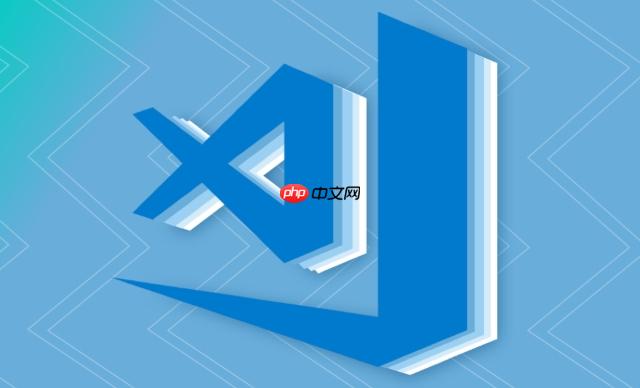
在VSCode里调试Go语言程序,其实就是把Go的开发环境和调试器配置好,然后让VSCode能“认识”并启动它。搭建环境嘛,核心就是安装Go本身、VSCode,再装个官方的Go扩展,最后把调试所需的工具也搞定。说起来简单,但中间有些小细节,稍不注意可能就卡壳了。
要让VSCode成为你得力的Go开发伙伴,并能顺畅地调试,我觉得可以这么一步步来:
安装Go语言本身: 这是基础中的基础。去Go语言官网(golang.org)下载对应你操作系统的安装包。一路点下去,装完后,记得打开终端或命令提示符,输入
go version
立即学习“go语言免费学习笔记(深入)”;
安装VSCode: 这个就更简单了,直接去VSCode官网(code.visualstudio.com)下载安装包,安装过程也挺傻瓜式的。装好后打开,界面挺清爽的。
安装Go语言扩展: 这是VSCode和Go能“对话”的关键。打开VSCode,左侧边栏有个方块图标(Extensions),点进去,搜索 "Go",找到由Go Team发布的那个扩展,点击安装。这个扩展提供了代码高亮、智能提示、格式化、重构等一大堆功能,调试功能也是它提供的。
安装Go相关工具: 扩展装好后,VSCode会提示你安装一些Go语言开发所需的额外工具,比如
gopls
dlv
Ctrl+Shift+P
Cmd+Shift+P
dlv
go install github.com/go-delve/delve/cmd/dlv@latest
dlv
GOPATH/bin
GOBIN
配置调试器(launch.json
File > Open Folder...
launch.json
launch.json
program
main.go
${file}"${workspaceFolder}""${fileDirname}"main
cmd/app/main.go
program
${workspaceFolder}/cmd/appmode
debug
test
launch.json
{
"version": "0.2.0",
"configurations": [
{
"name": "Launch file",
"type": "go",
"request": "launch",
"mode": "debug",
"program": "${file}" // 或者 "${workspaceFolder}"
}
]
}开始调试:
F5
说实话,第一次折腾VSCode和Go的调试环境,遇到点小问题太正常了。我遇到过不少,总结下来,以下几点比较常见:
一个大头就是 dlv
dlv
dlv
dlv version
go install github.com/go-delve/delve/cmd/dlv@latest
dlv
$GOPATH/bin
$GOBIN
PATH
dlv
再一个就是 Go模块(Go Modules)和GOPATH的混淆。现在Go项目基本都用模块了,但如果你还在老项目里,或者不小心混用了,路径问题就来了。
go.mod
launch.json
program
main.go
myproject/cmd/server/main.go
program
"${workspaceFolder}/cmd/server"go.toolsEnvVars
go mod tidy
还有就是 VSCode Go扩展本身的问题。有时候扩展版本太旧,或者和其他扩展冲突,也可能导致一些奇怪的行为。
最后,launch.json
program
mode
launch.json
main
program
调试不只是打个断点那么简单,VSCode的Go调试功能其实挺强大的,能应对不少复杂场景。我觉得掌握一些高级技巧,能让你的调试效率大大提升。
比如,调试Go测试(Test)。我们写Go程序,测试是重要一环。VSCode可以直接调试测试函数。
launch.json
mode
"test"
program
{
"name": "Launch test file",
"type": "go",
"request": "launch",
"mode": "test",
"program": "${file}" // 调试当前打开的测试文件
}这样你就可以在测试函数里打断点,像调试普通程序一样调试测试了。这对于理解测试失败的原因,或者调试复杂的测试逻辑,非常有帮助。
再比如,条件断点和日志点(Logpoints)。有时候,你只希望在某个特定条件满足时才停下来,或者只是想打印一些信息,而不是每次都暂停程序。
true
{myVar}fmt.Println
还有,附加到正在运行的进程(Attach to Process)。当你有一个Go程序已经在运行了,你不想重新启动它,但又想调试它,就可以用这个功能。
launch.json
attach
{
"name": "Attach to process",
"type": "go",
"request": "attach",
"mode": "local", // 或者 "remote"
"processId": "${command:pickProcess}" // 会弹出一个进程列表让你选择
}然后运行这个配置,VSCode会弹出一个列表让你选择要附加的Go进程。这在调试一些长时间运行的服务,或者无法轻易重启的程序时,特别方便。
这些高级功能,我个人觉得,当你遇到更复杂的调试场景时,会发现它们真的能帮你省不少事。
除了基本的配置和调试,把VSCode打磨得更顺手,能让Go开发体验更上一层楼。这不是什么硬性要求,但能让你写代码更舒服,效率更高。
一个我觉得很重要的就是 代码格式化和静态分析。Go语言本身有
gofmt
"editor.formatOnSave": true
"go.formatTool": "goimports"
goimports
golangci-lint
go.lintTool
golangci-lint
再来就是 代码片段(Snippets)和智能提示。VSCode的Go扩展提供了很多Go语言的内置代码片段,比如输入
main
package main
func main()
还有就是 任务(Tasks)集成。VSCode的Tasks功能可以让你在编辑器内运行外部命令,比如
go build
go test
.vscode/tasks.json
Ctrl+Shift+B
Ctrl+Shift+P
最后,保持工具链更新。Go语言本身、VSCode以及Go扩展都在不断迭代。新版本通常会带来性能优化、新功能和bug修复。
这些优化措施,说到底就是让你的开发环境更“自动化”和“智能化”,减少重复劳动,让你更专注于代码逻辑本身。
以上就是VSCode如何调试Go语言程序 VSCode搭建Go开发环境的完整流程的详细内容,更多请关注php中文网其它相关文章!

每个人都需要一台速度更快、更稳定的 PC。随着时间的推移,垃圾文件、旧注册表数据和不必要的后台进程会占用资源并降低性能。幸运的是,许多工具可以让 Windows 保持平稳运行。




Copyright 2014-2025 https://www.php.cn/ All Rights Reserved | php.cn | 湘ICP备2023035733号